1. Towary bez sprzedaży, z zapasem - potencjał zwrotu (per apteka)
Raport Towary bez sprzedaży, z zapasem – potencjał zwrotu (per apteka) wskazuje listę towarów z zapasem (dane aktualne na dzień poprzedni), które nie brały udziału w sprzedaży w ciągu ostatnich 30 dni (stan magazynowy z faktur zakupowych oraz z MM, jeżeli były wykonywane), miały dostawy w okresie wskazanym do weryfikacji i tym samym mogą stanowić potencjał do zwrotu/reklamacji.
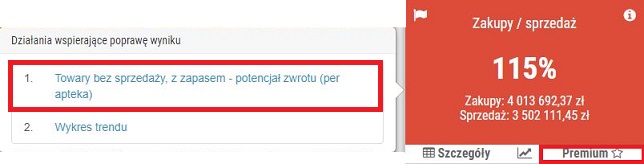
Rys. 1. Towary bez sprzedaży, z zapasem – potencjał zwrotu (per apteka), KPI Premium Zakupy/Sprzedaż
Lista towarów obejmuje towary wprowadzone na stan magazynowy w aptekach w wybranym przez użytkownika okresie, np. między 20 a 50 dniem, licząc wstecz od dnia bieżącego (ustawienie domyślne) – takie ustawienie zakresu weryfikacji danych raportu wskaże towary, dla których termin zwrotu możliwy będzie do 60 dni ze względu na datę wprowadzania ich na stan magazynowy. Odpowiednie ustawienie zakresu weryfikacji pozwala na wyselekcjonowanie listy towarów, które mieszczą się w oczekiwanym przez użytkownika terminie zwrotu. Pola umożliwiająca określenie zakresu weryfikacji zostały zaprezentowane na poniższym rysunku:

Rys. 2. Ustawienia zakresu weryfikacji dostaw
W celu zmiany zakresu weryfikacji wystarczy wpisać pożądane wartości (liczbę dni) od do w zaznaczonych poniżej polach (punkt 1 i 2), a następnie kliknąć Zastosuj (punkt 3). Po wykonaniu czynności raport zostanie przeliczony według zmienionego okresu weryfikacji, przykład na rysunku poniżej:

Rys. 3. Możliwość edycji zakresu weryfikacji
Dodatkowa możliwość zastosowania raportu: zmiana ustawień zakresu weryfikacji na bardzo krótki przedział (np. 1-5) pozwoli na otrzymanie listy towarów z "najnowszych dostaw" – jest to dodatkowa możliwość zastosowania raportu, ponad główne założenie, którym jest możliwość zwrotu. Wartością dodaną takiego ustawienia zakresu weryfikacji jest możliwość sprawdzenia np. czy ostatnie zamówienia zostały już wprowadzone na stan magazynowy w aptece:
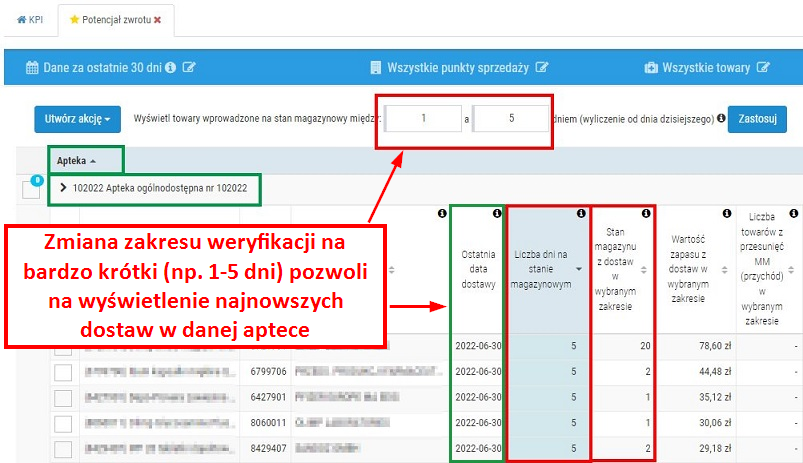
Rys. 4. Dodatkowa możliwość zastosowania raportu – wyświetlenie dostaw
Raport przedstawia listę towarów pogrupowaną według punktów sprzedaży (aptek). Przykładowy raport:
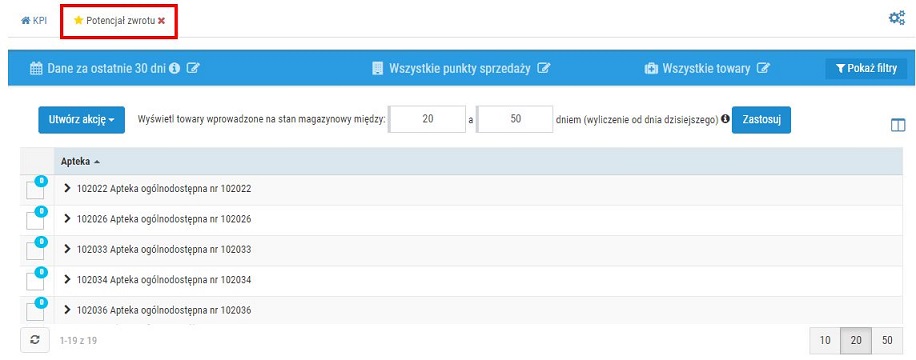
Rys. 5. Przykładowy raport KPI Premium, Potencjał zwrotu
Każdą pozycję na liście można rozwinąć do poziomu listy towarów, wpisujących się dany raport i znajdujących się w danym punkcie sprzedaży:
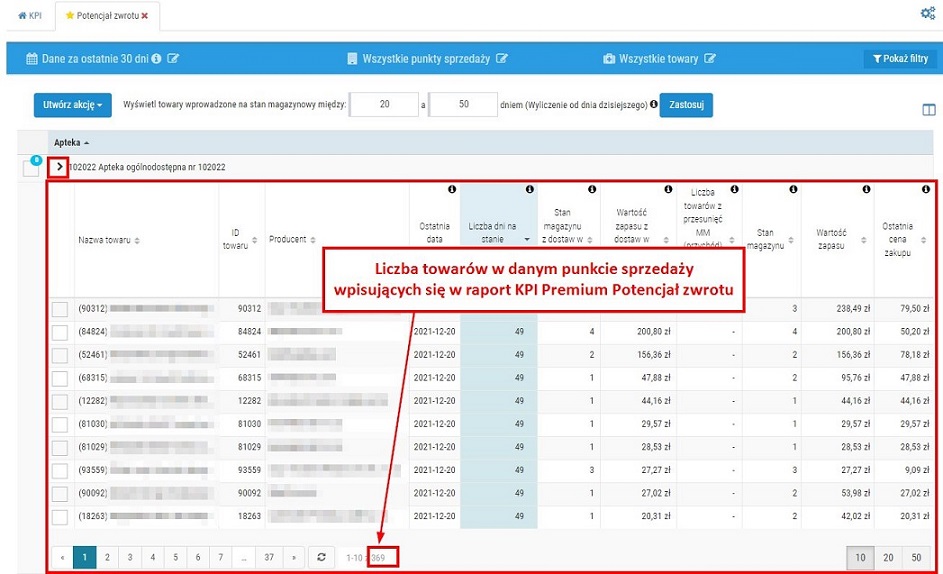
Rys. 6. Rozwinięcie punktu sprzedaży do poziomu listy towarów wpisujących się w dany raport i występujących w danej aptece
Założeniem przygotowania raportu jest wykaz towarów do weryfikacji ze względu na potencjał zwrotu/reklamacji w oczekiwanym przez użytkownika terminie - dlatego lista wskazuje towary, które nie sprzedawały się w ostatnich 30 dniach i miały dostawy w okresie, który został wskazany w zakresie weryfikacji (rys. 2). Stan zapasu jest stanem z dostaw, które zostały zrealizowane w ustawionym zakresie weryfikacji, pod warunkiem, że zapas nie został dodatkowo uzupełniony w kolejnych dostawach bieżących (poza zakresem weryfikacji) lub zawiera ilości niesprzedane z dostaw wcześniejszych (zrealizowanych w okresie przed ustawionym zakresem weryfikacji). Przykłady:
Przykład 1:
Poniższy rysunek prezentuje sytuację, w której stan zapasu jest stanem z dostaw, które zostały zrealizowane w wybranym zakresie weryfikacji (te same ilości i wartości zapasu). Liczba dni towaru na stanie, licząc od daty ostatniej dostawy, wskazuje 50 dni, co przy założeniu, że dopuszczalny termin zwrotu dla tych towarów wynosi 60 dni, wskazuje użytkownikowi czas 10 dni na rozważenie i organizację potencjalnego zwrotu/reklamacji.

Rys. 7. Przykład 1, stan magazynu jest taki sam jak liczba dostaw zrealizowanych w wybranym zakresie weryfikacji
Przykład nr 2:
Gdy stan zapasu magazynowego jest większy od stanu magazynu z dostaw w wybranym zakresie weryfikacji (przykład na rysunku poniżej: kolumna Stan magazynu z dostaw w wybranym zakresie wskazuje 6 sztuk, kolumna Stan magazynu wskazuje 7 sztuk), jest to informacja, że stan magazynowy jest wynikiem dostaw wcześniejszych. Do potencjalnego zwrotu/reklamacji mogą zostać uwzględnione ilości z kolumny Stan magazynu z dostaw w wybranym zakresie (według poniższego przykładu będzie to 6 sztuk towaru, który został wprowadzony na stan w ustawionym okresie weryfikacji, czyli można dokonać zwrotu (do 60 dni)). Pozostały towar należy zweryfikować pod względem daty dostawy.
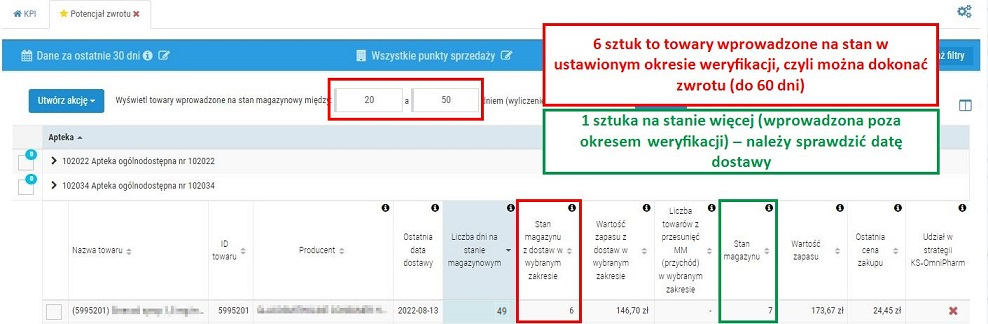
Rys. 8. Przykład 2, stan magazynu jest różny od liczby dostaw zrealizowanych w wybranym zakresie weryfikacji
Daty dostaw można sprawdzić w module Analiza towarów (Analityka > Analiza towarów):
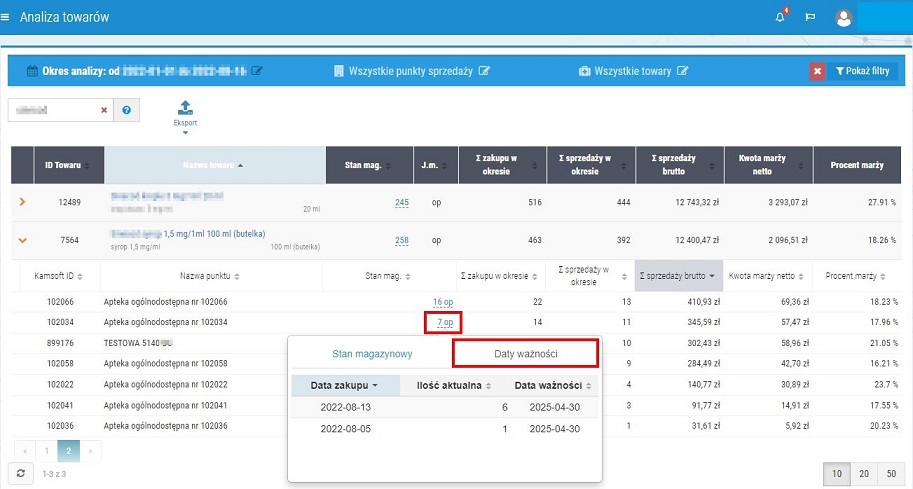
Rys. 9. Analiza towarów, możliwość zweryfikowania
Przykład nr 3:
Stan magazynu w wybranym zakresie uwzględnia liczbę towarów pochodzących z przesunięć MM (jeżeli zostały wykonane w ustawionym zakresie weryfikacji). Liczba towarów uzupełniona w wyniku przesunięcia MM nie stanowi potencjału do zwrotu, dlatego należy zwrócić uwagę na dane w kolumnie Liczba towarów z przesunięć MM (przychód) w wybranym zakresie.
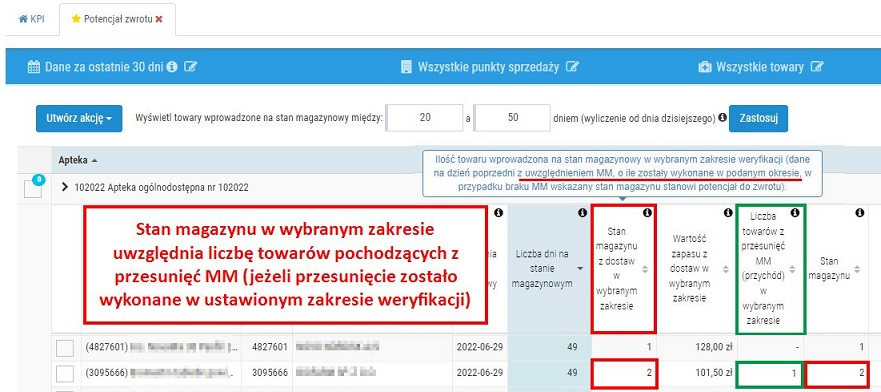
Rys. 10. Przykład 3, stan magazynu uwzględnia liczbę towarów z przesunięć MM (jeżeli zostały wykonane w podanym zakresie weryfikacji)
Po przeanalizowaniu wyników przedstawionych w raporcie, użytkownik może bezpośrednio z poziomu listy utworzyć akcję z udziałem wskazanych towarów oraz punktów sprzedaży (lista dostępnych akcji jest widoczna pod przyciskiem Utwórz akcję). Raport został opracowany w celu prezentacji listy towarów, których czas magazynowania i zapas magazynowy względem daty dostawy wskazuje potencjał zwrotu/reklamacji (przykład utworzenia reklamacji).
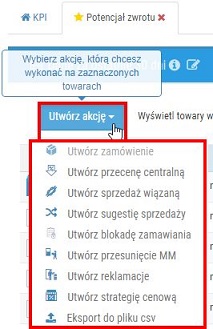
Rys. 11. Lista akcji biznesowych możliwych do wykonania z poziomu danego raportu KPI Premium
To użytkownik decyduje, które apteki oraz towary zostaną przydzielone do danej akcji. Aby je wskazać, wystarczy zaznaczyć pola wyboru przy wybranych pozycjach. Zaznaczenie pola przy nazwie punktu sprzedaży (apteki) skutkuje jednoczesnym zaznaczeniem wszystkich towarów, które znajdują w danej aptece oraz stanowią potencjał do zwrotu (zgodnie z ustawionymi filtrami oraz ustawieniami zakresu dat weryfikacji dostaw), przykład na rysunku poniżej.
UWAGA! Towary ukryte lub z nieaktywnych punktów sprzedaży zostaną użyte tylko w eksporcie do pliku CSV. W przypadku tworzenia akcji biznesowych zostaną pominięte.
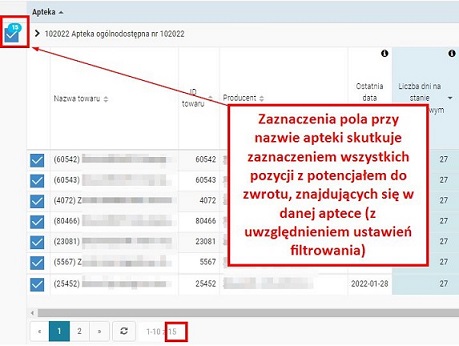
Rys. 12. Zaznaczenie pola wyboru przy nazwie apteki skutkuje zaznaczeniem wszystkich towarów wpisujących się w dany raport (z uwzględnieniem ustawień filtrowania) i występujących w danej aptece
Użytkownik ma możliwość skorzystania z dostępnych filtrów, dzięki którym może zawęzić wyniki raportu m.in. do wybranych aptek, producenta czy grupy asortymentowej (Filtrowanie).
Po rozwinięciu punktu sprzedaży do poziomu listy towarów widoczne są następujące kolumny (rys. 6):
- Nazwa towaru – obok nazw towarów mogą pojawiać się ikony, których znaczenie można odczytać kierując kursor myszy na dany symbol.
 – towar zalega w magazynie powyżej 6 miesięcy (dane aktualne na dzień wstecz wybranego okresu analizy). Należy pamiętać, że niekoniecznie cały zapas towaru musi być „zalegaczem”, może to być jedynie jego część. Po skierowaniu kursora na ikonę wyświetlona zostanie ilość zalegająca.
– towar zalega w magazynie powyżej 6 miesięcy (dane aktualne na dzień wstecz wybranego okresu analizy). Należy pamiętać, że niekoniecznie cały zapas towaru musi być „zalegaczem”, może to być jedynie jego część. Po skierowaniu kursora na ikonę wyświetlona zostanie ilość zalegająca.  – nowość, towar, który po raz pierwszy został wprowadzony do obrotu towarowego (został kupiony) w ciągu ostatnich 90 dni (licząc od daty wykonania analizy).
– nowość, towar, który po raz pierwszy został wprowadzony do obrotu towarowego (został kupiony) w ciągu ostatnich 90 dni (licząc od daty wykonania analizy).  – karta ukryta w centralnej kartotece towarowej oraz we wszystkich powiązanych kartotekach lokalnych wybranych punktów sprzedaży (aptek).
– karta ukryta w centralnej kartotece towarowej oraz we wszystkich powiązanych kartotekach lokalnych wybranych punktów sprzedaży (aptek).  – karta ukryta w centralnej kartotece towarowej, ale widoczna w niektórych powiązanych kartotekach lokalnych wybranych punktów sprzedaży (aptek).
– karta ukryta w centralnej kartotece towarowej, ale widoczna w niektórych powiązanych kartotekach lokalnych wybranych punktów sprzedaży (aptek). – karta widoczna w centralnej kartotece towarowej, ale ukryta w niektórych powiązanych kartotekach lokalnych wybranych punków sprzedaży (aptek).
– karta widoczna w centralnej kartotece towarowej, ale ukryta w niektórych powiązanych kartotekach lokalnych wybranych punków sprzedaży (aptek).
- ID towaru – numer identyfikacyjny towaru (CKT lub BLOZ – w zależności od trybu pracy kartoteki).
- Producent – producent, podmiot odpowiedzialny, dystrybutor.
- Ostatnia data dostawy – ostatnia data dostawy danego produktu (towary wprowadzone na stan magazynowy w aptece według faktur zakupowych), dane na dzień poprzedni niezależnie od wybranego okresu analizy (per apteka), przesunięcia MM nie są uwzględniane.
- Liczba dni na stanie magazynowym – czas magazynowania towaru (wyliczenie od dnia ostatniej dostawy do wczoraj).
- Stan magazynu z dostaw w wybranym zakresie – ilość towaru wprowadzona na stan magazynowy w wybranym zakresie weryfikacji (dane na dzień poprzedni z uwzględnieniem przesunięć MM). Zmiana zakresu weryfikacji jest możliwa w górnej części raportu (ustawienie domyślne to przedział między 20 a 50 dni, dane na dzień poprzedni z uwzględnieniem przesunięć MM). Jeżeli przesunięcia MM dla danej pozycji nie zostały wykonane w podanym okresie weryfikacji, to prezentowany stan magazynu (ilość) dla danego towaru stanowi potencjał do zwrotu/reklamacji.

Rys.13. Możliwość edycji zakresu weryfikacji
- Wartość zapasu z dostaw w wybranym zakresie – wartość towaru (według cen zakupu netto) wprowadzonego na stan magazynowy w wybranym zakresie weryfikacji (dane na dzień poprzedni, z uwzględnieniem przesunięć MM). Jeżeli przesunięcia MM dla danej pozycji nie były wykonane w podanym zakresie weryfikacji, to wskazana wartość stanowi kwotę potencjalnego zwrotu/reklamacji.
- Liczba towarów z przesunięć MM (przychód) w wybranym zakresie – liczba towarów z przesunięć MM w wybranym zakresie czasu, która została wprowadzona na stan magazynowy apteki we wskazanym zakresie weryfikacji (dane na dzień poprzedni).
- Stan magazynu – bieżący stan zapasu magazynowego (dane na ostatni dzień wybranego okresu analizy).
UWAGA!
- Jeżeli stan magazynowy w analizowanym okresie wykazuje wartość ujemną, może to oznaczać, że dokumenty synchronizujące magazyn zostały wygenerowane z opóźnieniem (po kilku dniach), przez co zostały dołączone do kolejnego okresu analizy (jest to szczególnie istotne na przełomie miesiąca). W systemie KS-OmniPharm można sprawdzić, które punkty sprzedaży nie przekazują danych dotyczących stanów magazynowych: Raport jakości danych (Analityka > Jakość danych > zakładka „Stany magazynowe”).
- Gdy wartość zapasu jest większa od 0, a stan magazynu wskazuje ilość 0, to należy skierować kursor na wartość wskazującą stan magazynu i sprawdzić poziom zaokrąglenia, np.:
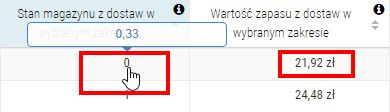
Rys. 14. Wartość magazynu wskazuje wartość większą od zera, stan magazynu został zaokrąglony (informacja widoczna po skierowaniu kursora na wartość w kolumnie „Stan magazynu”)
- Towary w drodze – suma towarów z zamówień będących w trakcie realizacji (wysłane, lecz niezrealizowane) z okresu wskazanego w domyślnym wzorcu zamówienia (przykładowo: jeżeli we wzorcu wprowadzony jest termin 3 dni, to do wyliczenia „towarów w drodze” w KPI uwzględnione zostaną zamówienia w trakcie realizacji z ostatnich 3 dni) oraz z przesunięć MM spoza zamówień. Ustawienia domyślnego wzorca zamówienia można sprawdzić oraz edytować z poziomu modułu Zamówienia >
 > Wzorce (wzorzec domyślny oznaczony będzie ikoną
> Wzorce (wzorzec domyślny oznaczony będzie ikoną  , szczegóły w rozdziale Wzorce). Dane w kolumnie Towary w drodze są aktualne na dzień dzisiejszy! Jeżeli dla danego towaru wyliczono towary w drodze, to po skierowaniu kursora na ikonę
, szczegóły w rozdziale Wzorce). Dane w kolumnie Towary w drodze są aktualne na dzień dzisiejszy! Jeżeli dla danego towaru wyliczono towary w drodze, to po skierowaniu kursora na ikonę  wyświetlone zostaną ilości z zamówień oraz z MM spoza zamówień (jeżeli występują), np.:
wyświetlone zostaną ilości z zamówień oraz z MM spoza zamówień (jeżeli występują), np.:
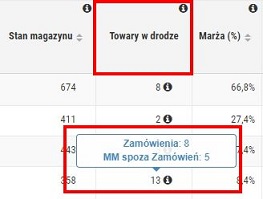
Rys. 15. Ilości z zamówień będących w trakcie realizacji, wyodrębnione ilości z zamówień oraz z MM spoza zamówień
Liczba towarów w drodze będzie się zmieniać po realizacji zamówienia, czyli po wprowadzeniu towarów na stan w aptece. Należy pamiętać, że termin wskazany we wzorcu domyślnym zamówienia (rys. poniżej) będzie zawsze taki sam dla raportów KPI. W zależności od tego czy zamówienie zostało zrealizowane (całościowo lub częściowo), towar został wprowadzony na stan w aptece, zmianie ulegnie liczba wyświetlanej sumy towarów w drodze.
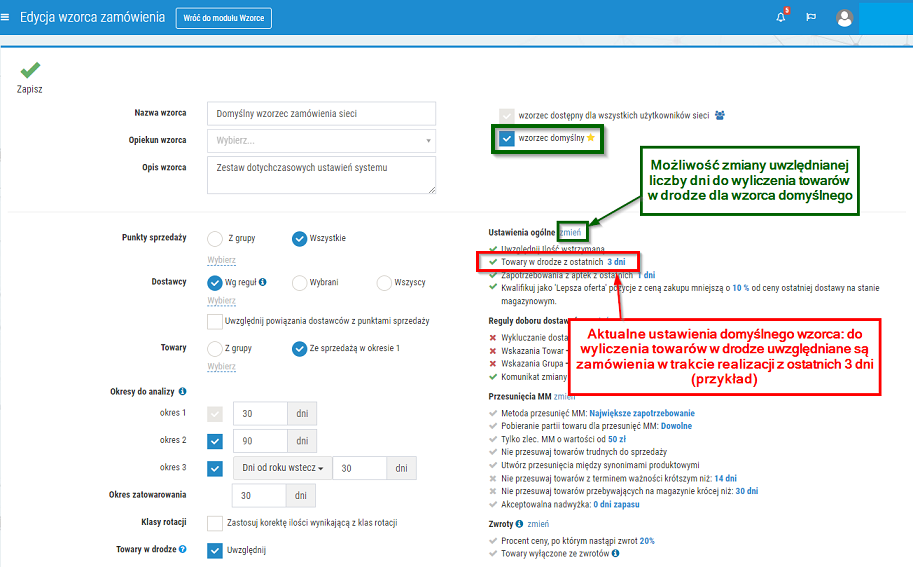
Rys. 16. Opcja, za pomocą której można określić z jakiego okresu (z ilu dni wstecz) mają zostać uwzględnione zamówienia do wyliczenia towarów w drodze, moduł Zamówienia > Ustawienia
- Wartość zapasu – bieżąca wartość zapasu według cen zakupu netto (dane na ostatni dzień wybranego okresu analizy).
- Ostatnia cena zakupu netto – dane na dzień poprzedni, niezależnie od wybranego okresu analizy. Jeżeli w dniu ostatniego zakupu towar został zakupiony w różnych aptekach i różnych cenach, wówczas wyliczana jest średnia.
- Udział w strategii KS-OmniPharm – informacja, czy dany towar bierze udział w aktywnej lub przyszłej strategii utworzonej z poziomu systemu KS-OmniPharm, lub czy w ciągu ostatnich 30 dni była wobec niego zastosowana przecena centralna. Po skierowaniu kursora na ikonę w kolumnie przy danym towarze, wyświetlony zostanie opis. Za pomocą dostępnych filtrów można zawęzić wyniki raportu np. do pozycji niebiorących udziału w akcjach lub wskazać akcje do wykluczenia (wówczas towary biorące udział we wskazanych akcjach zostaną ukryte w raporcie). Przykład zastosowania opisanych filtrów został przedstawiony w osobnym rozdziale (szczegóły).
Dodatkowe informacje:
- Raport domyślnie posortowany jest wg kolumny Liczba dni na stanie magazynowym (rys. poniżej), jednak użytkownik ma możliwość dowolnego sortowania danych w raporcie np. według stanu zapasu magazynowego czy wartości zapasów. Aby przesortować wyniki według wybranej kolumny, wystarczy kliknąć w jej nagłówek. Kolumna, według której wyniki raportu są aktualnie posortowane, jest podświetlona kolorem.
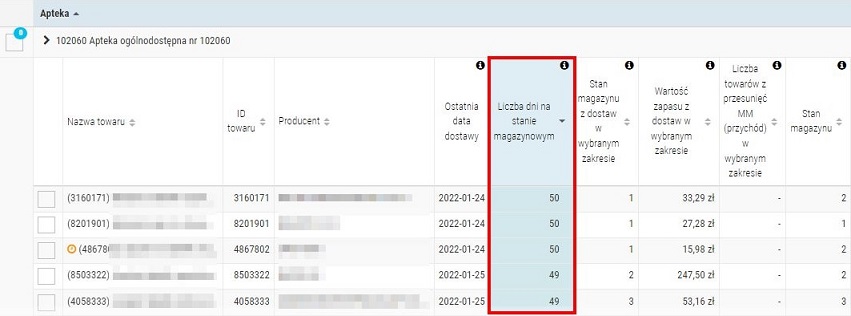
Rys. 17. Domyślne sortowanie według kolumny „Liczba dni na stanie magazynowym”
- Wyniki raportu można zawężać do konkretnych punktów sprzedaży, wybranych kategorii produktu (m.in. rodzaj, postać, podmiot odpowiedzialny). Filtry są dostępne z poziomu każdego raportu i wykresu KPI oraz z głównego okna modułu po wybraniu przycisku Pokaż filtry:

Rys. 18. Dostępne opcje filtrowania są widoczne po wybraniu przycisku „Pokaż filtry”
Szczegóły dotyczące filtrowania oraz przykłady zastosowania znajdują się w poniższych rozdziałach:
- Raport Potencjał zwrotu jest dostępny tylko dla okresu analizy ostatnie 30 dni i bieżący miesiąc ze względu na to, że niniejszy raport stanowi zestawienie towarów do rozważenia potencjału zwrotu/reklamacji, dlatego analizie podlegają wyłącznie bieżące dane. Przykładowy widok po zmianie okresu analizy:
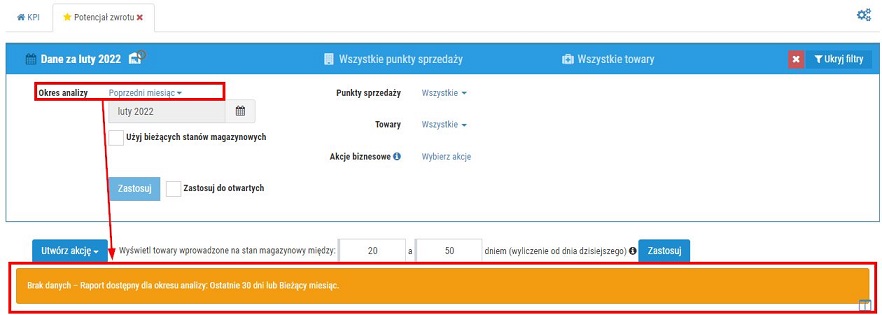
Rys. 18. Raport „Potencjał zwrotu” jest dostępny tylko dla okresu analizy „ostatnie 30 dni” lub „bieżący miesiąc”
- Widok raportu można dostosować do własnych potrzeb, np. ukrywając wybrane kolumny, które aktualnie nie są wymagane do pracy. W tym celu wystarczy kliknąć w ikonę wskazaną na rysunku poniżej i odznaczyć wybrane kolumny w wyświetlonym oknie:
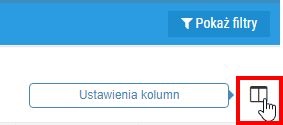
Rys. 20. Ustawienia kolumn
UWAGA! Należy pamiętać, że wprowadzone zmiany zostaną automatycznie zapisane, co oznacza, że przy następnym logowaniu do danego raportu widoczne/ukryte będą kolumny wskazane przez użytkownika podczas poprzedniego korzystania z danego raportu KPI.
- Użytkownik może wskazać liczbę pozycji, które mogą znajdować się na stronie (10, 20 lub 50). W tym celu wystarczy zaznaczyć pożądaną liczbę (przyciski są dostępne z poziomu głównego okna raportu oraz po rozwinięciu każdego punktu sprzedaży), np.:
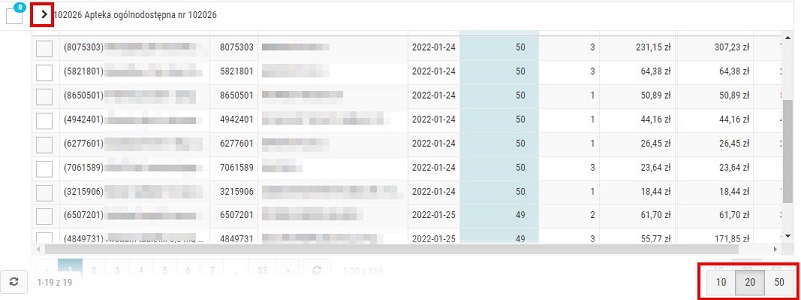
Rys. 21. Przyciski umożliwiające wskazanie liczby elementów, które mają pojawić się na stronie
- Dolny pasek umożliwia przewijanie widoku raportu, dzięki temu można odczytać dane w ostatnich kolumnach, np.:
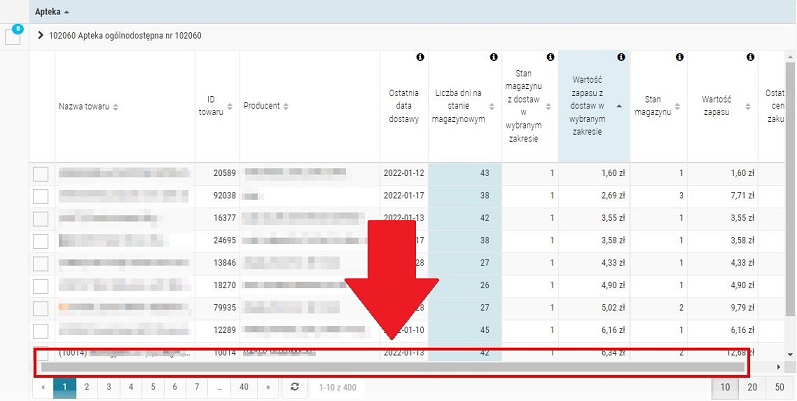
Rys. 22. Pasek umożliwiający przeglądanie wszystkich kolumn raportu